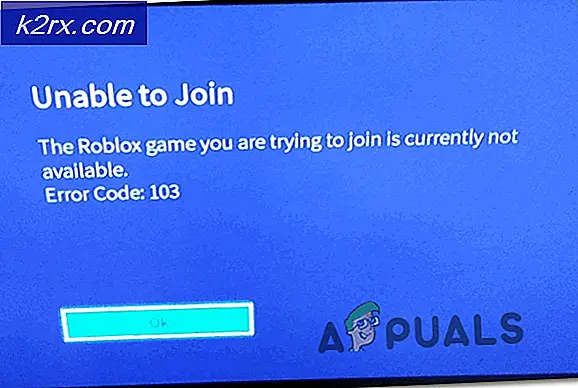Sådan konverteres en PDF-fil til en redigerbar PowerPoint-præsentation
Enhver, der nogensinde har arbejdet med et par PDF-filer, ved, at der ikke findes nogen indbygget indstilling i Adobe Reader (den mest almindelige PDF-læser) til at konvertere PDF-filer til andre redigerbare filer som dem, der kan åbnes og redigeres i Microsoft Word, Excel og PowerPoint. I så fald er den eneste måde at korrekt redigere en PDF-fil på at bruge Adobe Acrobat, hvis ikke et PDF-redigeringsprogram, der er endnu mere avanceret.
Der er et par måder, som folk kan bruge til at konvertere PDF-filer til, f.eks. En redigerbar PowerPoint Presentation (PPT) -fil. Den konverterede PPT-fil, der er resultatet af disse ret rå metoder, bevarer imidlertid ikke sin native formatering fra den konverterede PDF-fil, og nogle gange har det ikke engang indholdet af PDF-filen. Heldigvis er der en række forskellige applikationer derude, der kan bruges til at konvertere en PDF-fil til en redigerbar PPT-fil, mens du sikrer, at den resulterende PPT-fil bevarer alt indhold og formatering fra den oprindelige PDF-fil og blandt Det allerbedste af disse applikationer er Able2Extract Professional 10 .
Able2Extract Professional 10 er en specialiseret applikation, der er designet til at konvertere enhver PDF-fil til en redigerbar fil af en anden art - fra simple Word-, Excel- og PowerPoint-filer til langt mere komplekse AutoCAD-filer - uden at gå på kompromis med indhold eller formatering. Hvis du vil bruge Able2Extract Professional 10 til at konvertere en PDF-fil til en PPT-fil (PowerPoint Presentation), som du derefter kan redigere i Microsoft PowerPoint, skal du:
Klik her og klik derefter på Windows Download, MacOS Download eller Linux Download (afhængigt af hvilket operativsystem, som din computer har) for at downloade et installationsprogram til Able2Extract Professional 10 .
PRO TIP: Hvis problemet er med din computer eller en bærbar computer / notesbog, skal du prøve at bruge Reimage Plus-softwaren, som kan scanne lagrene og udskifte korrupte og manglende filer. Dette virker i de fleste tilfælde, hvor problemet er opstået på grund af systemkorruption. Du kan downloade Reimage Plus ved at klikke herNår installationsprogrammet Able2Extract Professional 10 er blevet downloadet, skal du navigere til, hvor det er blevet gemt og starte det. Følg instruktionerne på skærmen i installationsprogrammet for at installere Able2Extract Professional 10 .
Når applikationen er installeret, skal du starte
Klik på Fortsæt prøve, medmindre du vil købe den fulde version (som er mere end pengene værd).
Klik på Åbn .
Naviger til den mappe, hvor den PDF-fil, du vil konvertere til en PPT-fil, findes, klik på PDF-filen for at vælge den og klik på Åbn .
Når PDF-filen er blevet indlæst i programmet, skal du vælge indholdet fra den PDF-fil, du vil være til stede i den konverterede PPT-fil. Hvis du blot vil vælge alt indhold i PDF-filen, skal du trykke på Ctrl + A og derefter fortsætte med det næste trin. Hvis du bruger prøveversionen af Able2Extract Professional 10, vil du desværre kun konvertere 3 sider af en PDF-fil til PPT-format pr. Konvertering, så du kan muligvis konvertere en PDF-fil til en PPT-fil 3 sider ad gangen.
Når du har valgt indholdet fra PDF-filen, som du vil konvertere til PPT-format, skal du klikke på PowerPoint under Konverter til filtype i båndet øverst i vinduet og vente på, at programmet med held konverterer det valgte indhold fra PDF-fil til en PPT-fil. Når konverteringen er færdig, åbner applikationen ikke kun den konverterede PPT-fil, men sikrer også, at den automatisk gemmes på din computer.
PRO TIP: Hvis problemet er med din computer eller en bærbar computer / notesbog, skal du prøve at bruge Reimage Plus-softwaren, som kan scanne lagrene og udskifte korrupte og manglende filer. Dette virker i de fleste tilfælde, hvor problemet er opstået på grund af systemkorruption. Du kan downloade Reimage Plus ved at klikke her